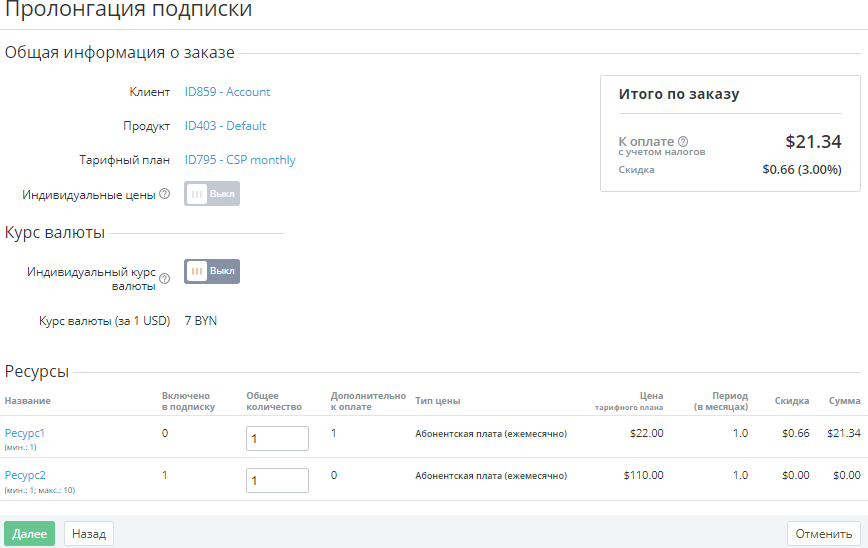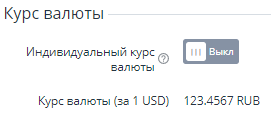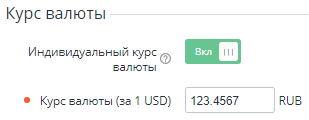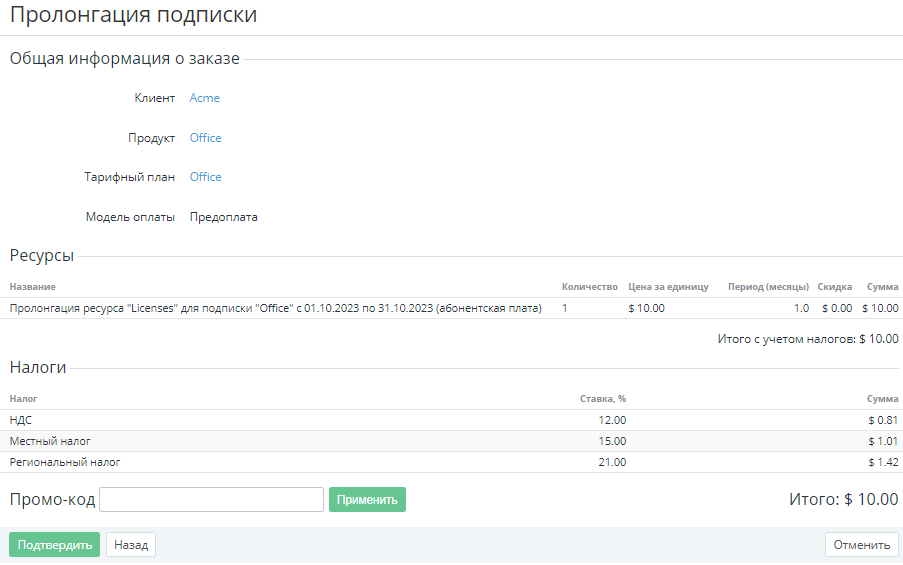Пролонгация подписки
Пролонгация — операция продления работы подписки на следующий финансовый период (или месяц) с помощью заказа на пролонгацию и связанного целевого платежа. Пролонгация дает возможность заблаговременно оплатить подписку на следующий период, чтобы избежать ситуации, когда при наступлении дня Оплачена до (paid_to) средства на балансе клиента могут быть использованы другими подписками, а эта подписка будет остановлена из-за нехватки средств на балансе. Пролонгированная подписка при наступлении дня Оплачена до продолжает работать без необходимости для клиента иметь дополнительные средства на балансе. При пролонгации вручную также есть возможность изменить количество ресурсов подписки.
Заказ на пролонгацию создается для подписки каждый месяц, пока дата Оплачена до меньше даты истечения подписки. Параметр подписки Оплачена до (см. Просмотр и обновление информации о подписке) устанавливается автоматически следующим образом:
- Для подписок с типом биллинга Monthly Prolongation и Monthly Commitment параметр Оплачена до равен дате следующего финансового дня и обновляется каждый раз при завершении очередного заказа на пролонгацию. При завершении последнего заказа на пролонгацию в течение периода подписки параметр Оплачена до устанавливается равным дате ее истечения.
- Для подписок с типом биллинга Monthly Calendar Commitment параметр Оплачена до устанавливается относительно даты начала подписки и каждый раз сдвигается ровно на 1 месяц с учетом
duration = 1в списаниях без привязки к финансовым дням. При завершении последнего заказа на пролонгацию в течение периода подписки параметр Оплачена до устанавливается равным дате ее истечения. - Для подписок с типом биллинга Pay as you go параметр Оплачена до не устанавливается и заказ на пролонгацию никогда не создается.
- Для подписок с другими типами биллинга параметр Оплачена до устанавливается равным дате истечения сразу после покупки. Для таких подписок заказ на пролонгацию никогда не создается.
Заказ на пролонгацию создается как отложенный (Отложенный = Да, Дата предоставления = Оплачена до) при одновременном выполнении следующих условий:
- Заказ создан до наступления даты Оплачена до.
- В процессе создания заказа было увеличено или уменьшено количество ресурсов.
В остальных случаях заказ на пролонгацию создается с параметрами Отложенный = Нет, Дата предоставления = дата создания заказа.
Поведение списаний при пролонгации подписки и оплачиваемый период зависят от типа биллинга (см. Списания по подпискам с различными типами биллинга).
Реселлер может включить в системных настройках объединение в один платеж всех платежей для оплаты заказов на пролонгацию и заказов на продление, автоматически созданных для клиента биллинг-процессом в одну ночь (см. Управление финансовыми настройками).
В этой статье:
Автоматическая пролонгация активной подписки
Автоматическая пролонгация подписки выполняется в соответствии со следующими правилами:
- Подписка имеет один из следующих статусов:
- Активная.
- Ожидает ручного подтверждения.
- Просрочена оплата — только по модели Постоплата для подписок с типом биллинга Monthly Commitment и Monthly Calendar Commitment. Вместо блокировки из-за просроченного платежа такие подписки продолжают работать, но переходят в статус Просрочена оплата, и для них продолжают автоматически создаваться и завершаться заказы на пролонгацию до конца периода подписки. Создание заказов на пролонгацию вручную также доступно. Подписка возвращается в статус Активная после оплаты всех просроченных платежей.
- Остановлена, Заблокирована, Останавливается, Ошибка остановки — только по модели Постоплата для подписок с типом биллинга Monthly Commitment и Monthly Calendar Commitment. Для таких подписок продолжают автоматически создаваться и завершаться заказы на пролонгацию до конца периода подписки вне зависимости от статуса аккаунта клиента и текущей задолженности. Создание заказов на пролонгацию вручную недоступно. Если подписка была остановлена вручную, она остается остановленной после оплаты всех просроченных платежей.
Попытка создать заказ на пролонгацию в текущем периоде выполняется биллинг-процессом каждую ночь до наступления даты Оплачена до за количество дней, указанное в параметре Точка автоматического продления (в днях) подписки. Если указано значение 0, то попытка создать заказ выполняется в дату Оплачена до.
При создании заказа формируются связанные списания на период в зависимости от типа биллинга и на сумму с учетом опции Фиксированная цена аналогично автоматическому продлению активной подписки.
- Дата окончания для заказа устанавливается равной последнему дню, за который производится оплата.
- Заказ создается в статусе Ожидает оплаты.
- Для подписки по модели Предоплата для заказа создается связанный платеж в статусе Ожидает оплаты (см. Управление платежами):
- Платеж может быть объединен с другими платежами.
- Платеж может быть отменен вручную. После отмены платежа заказ переходит в статус Отменен.
Платеж связан со списанием, которое было сформировано при создании заказа.
- Платеж может быть оплачен с помощью доступного способа оплаты или с баланса клиента. После оплаты платежа заказ переходит в статус Завершен.
Для подписки по модели Постоплата платеж к заказу не создается. Заказ на пролонгацию после создания автоматически переходит в статус Завершен.
- При наступлении даты Оплачена до выполняется попытка автоматической оплаты с баланса клиента неоплаченного заказа на пролонгацию (с учетом возможности платить с отрицательным балансом — см. Создание правила обслуживания). Если средств на балансе недостаточно:
Подписка останавливается.
Если требуется, чтобы подписка не останавливалась сразу при наступлении даты Оплачена до из-за неоплаченного заказа на пролонгацию, см. ниже раздел Грейс-период для неоплаченной подписки.
Для остановленной подписки заказ на пролонгацию автоматически не оплачивается и остается вместе с платежом в статусе Ожидает оплаты до даты окончания.
- Если в текущем периоде существует заказ на пролонгацию в статусе, отличном от Отменен или Завершен, еще один заказ на пролонгацию не создается.
- Если попытка создать заказ на пролонгацию осуществляется до наступления даты Оплачена до и существует заказ на изменение ресурсов или заказ на переключение в статусе отличном от Завершен или Отменен, то заказ на пролонгацию не создается.
- Если попытка автоматически создать заказ на пролонгацию осуществляется в дату Оплачена до и существует заказ на изменение ресурсов или заказ на переключение в одном из следующих статусов:
- Предоставляется, то заказ на пролонгацию не создается.
- Ожидает оплаты, то этот заказ переходит в статус Отменен и создается автоматический заказ на пролонгацию с текущей конфигурацией подписки.
Ошибка активации, Отменен или Завершен, то создается автоматический заказ на пролонгацию с текущей конфигурацией подписки.
- После завершения заказа для подписки устанавливается новая дата Оплачена до в соответствии с оплаченным периодом.
Пролонгация подписки вручную с возможностью изменить количество ресурсов
Пролонгация вручную доступна для подписок:
- В статусе Активная, для которых нет незавершенных заказа на изменение ресурсов, заказа на продление или заказа на переключение.
- В статусе Остановлена — вместо операции активации, если подписка не была вовремя пролонгирована. Если в заказе на пролонгацию подписки в статусе Остановлена изменено количество ресурсов, при пролонгации такой подписки платформа сначала активирует ее на стороне услуги, а затем обновляет ресурсы.
- В статусе Просрочена оплата, для которых нет незавершенного заказа на пролонгацию.
Чтобы пролонгировать подписку вручную с возможностью изменить количество ресурсов:
- Перейдите в раздел Подписки (см. Навигация по Панели управления Оператора). Отобразится список подписок (см. Просмотр списка подписок).
- Нажмите ID или название нужной подписки. Отобразится страница выбранной подписки (см. Просмотр и обновление информации о подписке).
Нажмите Пролонгировать:
На период, когда пролонгация невозможна, кнопка Пролонгировать скрывается:
Период доступности кнопки Пролонгировать для ручной пролонгации активной подписки задается в параметре Точка ручного продления (в днях) подписки (см. Просмотр и обновление информации о подписке).
Пролонгация вручную остановленной подписки доступна, если текущая дата больше или равна дате Оплачена до. До наступления даты Оплачена до для остановленной подписки скрываются кнопки Пролонгировать на странице подписки и Изменить на странице заказа на пролонгацию.
Если с подпиской связан заказ на пролонгацию в статусе Ожидает оплаты или Ожидает предоставления, то отобразится страница этого заказа. На странице заказа на пролонгацию нажмите кнопку Изменить и подтвердите действие (см. Изменение заказа). Отобразится страница создания нового заказа на пролонгацию.
Если с подпиской не связан заказ на пролонгацию в статусе Ожидает оплаты или Ожидает предоставления, то отобразится страница создания нового заказа на пролонгацию.
На странице создания нового заказа на пролонгацию:
- Модель оплаты подписки недоступна для изменения и не отображается.
- Переключатель Индивидуальные цены недоступен для изменения.
- Для подписок с индивидуальными ценами:
- Доступно изменение индивидуальных цен.
- Новые цены применяются к подписке после завершения заказа на пролонгацию.
Если валюта тарифного плана отличается от валюты реселлера, в группе Курс валюты выберите, какой курс использовать для заказа:
Если требуется изменить количество ресурсов, в поле Общее количество введите новое значение.
Для типа биллинга Monthly Commitment и Monthly Calendar Commitment недоступно уменьшение количества ресурсов в заказе на пролонгацию.
Для подписки в статусе Просрочена оплата недоступно изменение количества ресурсов в заказе на пролонгацию.
- Если доступно, сравните каждую цену продажи с себестоимостью и рекомендованной ценой. Столбцы Себестоимость и Цена рекомендованная не отображаются, если для них все типы цен в тарифном плане равны нулю.
Нажмите Далее. Отобразится страница подтверждения заказа.
На странице подтверждения заказа:
Проверьте правильность информации в заказе.
Проверьте информацию о налогах:
В группе Ресурсы проверьте, как сумма налогов рассчитывается для заказа (см. Настройки расчета налогов):
Итого без учета налогов — сумма налогов из группы Налоги добавляется к указанной сумме.
Итого с учетом налогов — сумма налогов из группы Налоги уже включена в указанную сумму.
- В группе Налоги проверьте название, ставку и сумму каждого налога, которые применяются к списаниям по заказу (см. Управление налогами).
Если валюта тарифного плана отличается от валюты реселлера (см. Изменение общей информации о тарифном плане и Просмотр и обновление общей информации о реселлере):
- На этапе конфигурации подписки все цены отображаются в валюте тарифного плана.
- На шаге подтверждения заказа все цены отображаются в валюте реселлера. Курс валюты, действующий для заказа, отображается в группе Общая информация о заказе.
Если подтверждение заказа недоступно, то на странице отображается сообщение с описанием причины, при этом кнопка Подтвердить недоступна.
Для заказа на пролонгацию, созданного вручную, оплачиваемый период зависит от типа биллинга (см. Списания по подпискам с различными типами биллинга).
Если требуется предоставить скидку клиенту, в поле Промо-код введите код (см. Создание промо-кода вручную) и нажмите Применить.
- Нажмите Подтвердить. Будет сформирован заказ на пролонгацию в статусе Ожидает оплаты, а также связанные платеж и списания с учетом оплачиваемого периода.
- После предоставления заказа (сразу после завершения платежа или при наступлении даты предоставления, если заказ отложенный) для подписки устанавливается новая дата Оплачена до в соответствии с оплаченным периодом.
- Если подписка была остановлена, она переходит в статус Активная.
Грейс-период для неоплаченной подписки
Если требуется, чтобы подписка не останавливалась сразу при наступлении даты Оплачена до из-за неоплаченного заказа на пролонгацию, задайте для нее грейс-период. Этот период задается на уровне тарифного плана — в правиле предоставления в группе Параметры пролонгации в параметре Остановка неоплаченной подписки через (см. Создание правила предоставления). В таком случае при наступлении даты Оплачена до:
- Неоплаченная подписка продолжает работать, но переходит в статус Просрочена оплата.
- Для подписки становятся недоступными изменение количества ресурсов и переключение тарифного плана.
- Остановка подписки вручную становится недоступной в Панели управления Клиента.
- Для заказа и платежа становятся недоступными изменение и отмена.
- Платформа ежедневно выполняет попытку автоматической оплаты с баланса клиента существующего неоплаченного заказа на пролонгацию (с учетом возможности платить с отрицательным балансом). Таким образом, если в течение грейс-периода клиент пополнит баланс на достаточную сумму, на следующий день заказ на пролонгацию будет оплачен автоматически.
Поведение списаний с учетом грейс-периода зависит от типа биллинга (см. Списания по подпискам с различными типами биллинга).